
Агуулгын хүснэгт:
- Зохиолч John Day [email protected].
- Public 2024-01-30 11:05.
- Хамгийн сүүлд өөрчлөгдсөн 2025-01-23 15:00.


Би хийх зүйлээ бодож байгаад эрхий хуруугаа ширээн дээрээ сууж байхыг анзаарав. Би бодлоо.. "Би ийм сэрүүн болгохын тулд ямар нэг зүйл хийх ёстой!" Би Altoids цаг байсан шүүгээндээ сууж байсан altoids -ийн исгэлэн цагаан тугалга байгааг олж хараад оруулах зүйл хайж байлаа. (Цагаан тугалганы дунд байгаа нүхийг анхаарна уу)
Та ямар ч алтоид цагаан тугалга ашиглаж болно, би үүнийг дөнгөж хэвтүүлчихсэн байсан. Нэгийг нь авангуутаа арай жижиг хэмжээтэй Altoids Gum цагаан тугалга руу хийнэ гэж бодож байна. Ямар ч байсан.. би "Хүлээгээрэй, яагаад би эрхий хуруугаа алтоидын цагаан тугалга руу оруулах ёстой юм бэ?" Дараа нь би "хүлээгээрэй, яагаад би эрхий хуруугаа алтоидын цагаан тугалга руу хийх байсан юм бэ? Энд байна. Зааварчилгаа танд таалагдаж байвал надад мэдэгдээрэй! D Энэ бол миний хоёр дахь нь. Btw, Эрхий хуруугаараа зугаацаарай! ХЭРЭВ ТАНД ЭНЭ ЗАХИАЛГАГҮЙ БАЙГАА УУ УУ ХАЙРЛААРАЙ! Мэдээлэл: Хэрэв та шар буурцгийн оронд алтоидын бохь цагаан тугалга байвал илүү сайхан байх болно …
Алхам 1: Материалыг цуглуулах

Энэхүү хурдан төсөлд бага зэрэг материал, багаж хэрэгсэл шаардлагатай болно.
Таны сонгосон Altoids цагаан тугалга x1 Thumbdrive x1 Duck Tape x1 үзэг/Sharpie x1 оосор (заавал биш) x1 Awl (эсвэл нүхийг огтлох зүйл) Хугацаа: 15 минут орчим.
Алхам 2: Төлөвлөлт

USB хэсгийг altoids цагаан тугалган дээр тавьж, түүний ерөнхий хэлбэрийг үзүүр/үзэгээр нь тэмдэглээрэй. Зургийг хараарай.* Тэмдэглэл* Миний камерын гэрэл анивчихад мөрийг харахад хэцүү байсан.
Алхам 3: Нүх гаргах


Мөрний шугам дээрх хэсгийг арилгахын тулд awl эсвэл бусад зүсэх хэрэгслээ ашиглаарай. Үндсэндээ USB хэсэг нь нүх гаргаж, USB порт руу залгаарай. Би өөртөө зориулан awl ашигласан.. Миний юу хэлэх гээд байгааг харахын тулд зургийг хараарай. Хэрэв USB хэсэг нь тохирохгүй байвал зүгээр л томруулж, дараа нь оруулаарай. Энэ бол зүгээр л туршилт, алдаа юм. Хоёрдахь зураг нь хөтчийг байрандаа харуулж байна.
Алхам 4: Драйвыг аюулгүй болгох


USB хэсэг нь нүхээр дамжин өнгөрөхөд хөтөч өөрөө хавтгай байх ёстой бөгөөд USB хэсгийн ихэнх хэсэг нь нүхээр дамжин наалддаг. Нугас соронзон хальсны алтоидын цагаан тугалганаас арай урт урттай боловч тууз бүрийг туранхай болго. рефренс авахын тулд зургийг үзнэ үү. Үндсэндээ та хөтөчөө аюулгүй болгосны дараа хөдлөхийг хүсэхгүй байна. Тагийг нь таглаад дуусга!
Нуруун дээрээ илбэ, чи үүнийг хийсэн! Одоо танд нэг сайхан боов байна! (санаа зоволтгүй)
Алхам 5: оосор (заавал биш)


Би алтоидын цагаан тугалганы ёроолд хамгийн цаад талд нь нэг нүх цохиж, дээр нь цагаан тугалганы хажуу талд өөр нэг нүх гаргав. Үүнийг тайлбарлахад хэцүү. Зүгээр л зургийг хараарай.. Уучлаарай, энэ нь бүдэг бадаг … Нэгэнт та нүхийг сайн олж авбал… юу хийхээ мэддэг болно. Уяа сойлго гэх мэтийг оруулаарай.
Таны хийж дууссаны дараа энэ нь хоёр дахь зураг шиг харагдах ёстой. ЯАА! Таны хийсэн!
Зөвлөмж болгож буй:
USB Thumb Drive Zippo Lighter Case Mod (Халаасны хэмжээтэй уралдаан! Надад саналаа өгөөрэй!): 7 алхам

USB Thumb Drive Zippo Lighter Case Mod (Халаасны хэмжээтэй уралдаан! Надад саналаа өгөөрэй!): Уйтгартай USB эрхий дискнээс залхаж байна уу? Энэхүү Zippo асаагуур модны тусламжтайгаар үүнийг амтлаарай
USB Thumb Drive флаш диск эзэмшигч-БЭЛТКЛИП эзэмшигч болгох: 5 алхам

USB Thumb Drive флаш диск эзэмшигч-БЭЛТКЛИП эзэмшигч болгоорой: Usb эрхий дискийг хүзүүндээ байнга байлгаж байхаас залхаж байна уу? Спорт тамхины асаагуураас BELTCLIP HOLDER хийж загварлаг болоорой
Thumb-Pop IR зай цэнэглэгч!: 6 алхам
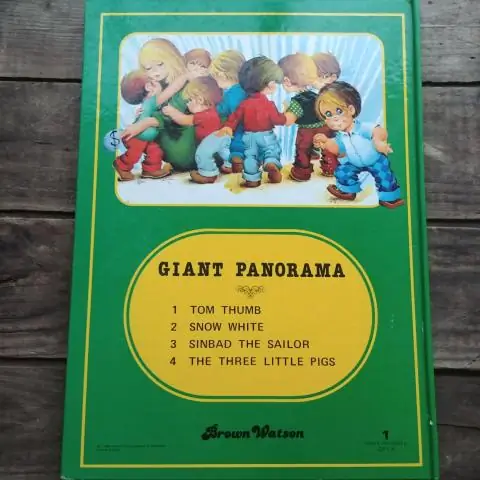
Thumb-Pop IR Battery Drainer!: Би үргэлж батерейны ус зайлуулах байгууламж барихыг хүсдэг байсан, гэхдээ энэ нь lolly-pop саванд хийнэ гэж хэзээ ч бодож байгаагүй! Түүнчлэн, энэ нь хэт улаан туяаны (хэт улаан туяаны) тул шөнийн цагаар асаах боломжтой бөгөөд энэ нь таныг унтахад саад болохгүй! (Жич: Зураг авсанд уучлаарай.)
USB Thumb Drive Zippo: 4 алхам

USB Thumb Drive Zippo: Хуучин Thumb Drive / Zippo -г бүү хая! Тэднийг ямар нэгэн гайхалтай зүйл болгон дахин боловсруулж ашиглаарай! Энэхүү зааварчилгаа нь танд хэрхэн хийхийг харуулах болно: "zippo" асаагуур дээр сайн наймаа хайж олох, тэднийг "хуссан" эрхий хуруугаараа тохируулах, эрхий хуруугаа хэрхэн тайлах
USB Thumb Drive: 7 алхам

USB Thumb Drive: Би LasVegas-аас урам зориг авсан бөгөөд түүний жинхэнэ эрхий хуруу хөтчүүдэд зориулсан https://www.instructables.com/id/Real-Thumb-Drives! . Би хуруугаа цутгахаар шийдсэн тул би
